- 系统
- 教程
- 软件
- 安卓
时间:2021-12-13 来源:u小马 访问:次
虽然说Win11系统已经推出一段时间了,但还是经常会出现一些问题,有的小伙伴在使用Win11系统的电脑是会遇到ms-gamingoverlay的提示,么碰到这种情况应该如何解决呢?下面就和小编一起来看看有什么解决方法。

问题原因:有可能是开启了游戏录制功能导致。
1、首先同样是进入系统“设置”。
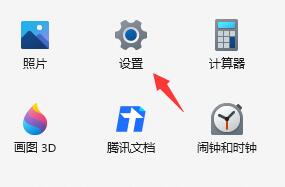
2、然后进入左侧的“游戏”。
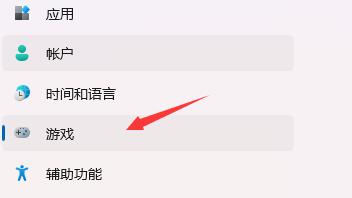
3、再进入右侧的“屏幕截图”。
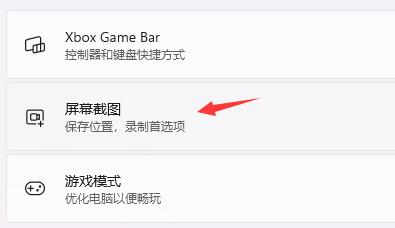
4、接着在录制偏好设置中关闭“录制游戏过程”就可以了。
 以上就是小编为大家带来的Win11玩游戏提示ms-gamingoverlay如何解决?Win11提示ms-gamingoverlay处理方法的全部内容,希望能对您有所帮助,小伙伴们有空可以来u小马网站,我们的网站上还有许多其它的资料等着小伙伴来挖掘哦!
以上就是小编为大家带来的Win11玩游戏提示ms-gamingoverlay如何解决?Win11提示ms-gamingoverlay处理方法的全部内容,希望能对您有所帮助,小伙伴们有空可以来u小马网站,我们的网站上还有许多其它的资料等着小伙伴来挖掘哦!





